- 1python学习——逻辑回归_python 逻辑回归
- 2Unity如何判断对象是否已被Destroy_unity 判断物体是否正在destroy
- 3不要再无头苍蝇般寻找AI工具了--100个AI工具网站请查收_toolify.all
- 4使用深度学习进行时间序列预测_深度学习 时间序列预处理
- 52024最新AI大模型产品汇总_最新的ai模型
- 6drawio画图工具_drawio下载 csdn
- 7linux智能聊天机器人,基于bluemix智能聊天机器人开发过程(一)
- 8无人机摄影测量---倾斜摄影测量原理与关键技术
- 9鸿蒙~ArkUI 基础 Grid网格布局_arkui grid 设置每行数量
- 10利用YOLO标注并训练自己的数据集_标注自己的yolo数据集
2024智慧树刷课脚本 基于Python Playwright的自动化刷智慧树程序 [有免安装版]_智慧树刷客
赞
踩
Autovisor
智慧树视频课辅助脚本,开启挂机摸鱼时代~
新学期必备干货, 建议收藏备用 !!
项目主页:CXRunfree/Autovisor(github.com)
2024/4/9 rebuild-3.11.2 重要更新
-
配置文件替换为configs.ini, 更新前请阅读下方"使用须知";
-
优化了课程小节播放逻辑, 能跳过所有已完成课程, 无需从头遍历;
-
优化了跳过弹题的逻辑, 解决有时提示"未作答题目无法关闭"的Bug;
-
添加了一个美观的进度条~
-
开始规范化程序的项目结构
一、程序介绍:
项目简介:
这是一个可无人监督的自动化程序,基于微软的Playwright框架,由Python和JavaScript编写而成;相对于常见的油猴脚本,本程序可有效防止被网页检测。核心原理是使浏览器模拟用户的点击操作。
程序功能:
-
可以快速登录
-
自动播放和切换下一集
-
跳过弹窗和弹出的题目
-
自动静音、调整1.8倍速和流畅画质
-
检测视频是否暂停并续播
-
检测当前学习进度并后台实时更新
-
根据当前时间自动设置背景颜色(白昼/暗夜)
-
加入了定时模拟鼠标滑动功能 (减少被检测到的概率)
-
完成章节时将提示已刷课时长
二、使用须知:
新版配置方法(version>=3.11)
1.请确保系统为windows10及以上
-
默认启动Edge(win10及以上自带);
-
请确保Edge或Chrome安装在系统默认位置;
2.文件夹内有 configs.ini文件 (可能没显示 .ini后缀名),请用文本编辑器打开;
3.填写配置文件
username:输入你的 账户名;
password:输入你的 密码;
driver:指定启动的 浏览器(可选Chrome);
course_urls:输入网课的 具体网址,保存后关闭,例如:
注: 所有配置项都不加引号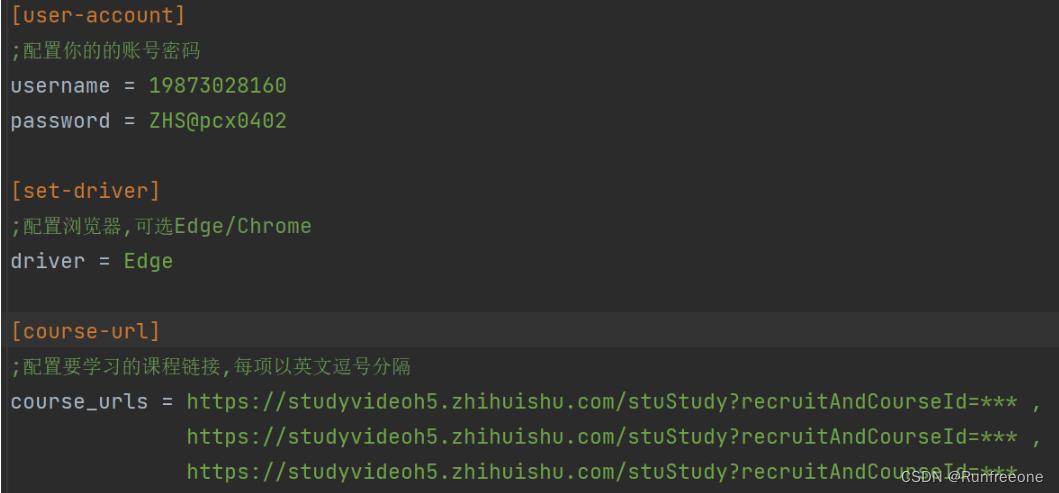
4.运行Autovisor.exe,会自动打开浏览器,登录界面的滑块验证请手动完成,进入网课界面后就可以自动刷课了 !
旧版配置方法(version<3.11)
1.请确保系统为windows10及以上
-
默认启动Edge(win10及以上自带);
-
请确保Edge或Chrome安装在系统默认位置;
2.文件夹内有 account.json文件 (可能没显示 .json后缀名),请用文本编辑器打开;
3.填写配置文件
User:输入你的 账户名;
Password:输入你的 密码;
Driver:指定启动的 浏览器(可选Chrome);
Url:输入网课的 具体网址,保存后关闭,例如:
注意:
-
此脚本仅支持共享课视频, 网址格式与需下面一致, 填入时请看仔细。
-
只能使用英文标点。

4.运行Autovisor.exe,会自动打开浏览器,登录界面的滑块验证请手动完成,进入网课界面后就可以自动刷课了 !
三、发行版下载:
Github: Releases · CXRunfree/Autovisor (github.com)
网盘备用: [蓝奏云] Autovisor-for-windows 密码:492l
这是已经打包好的程序, 若需要源代码自行请前往Github项目主页下载.
四、常见问题 :
1.为什么会出现一个命令行黑框?
-
这是程序运行的后台,你可以查看当前运行的状态
2.为什么网页一片空白/无法加载课程界面,一段时间后程序就退出了?
-
大概率你在配置文件里填入的课程链接有误;
3.为什么运行程序只出现后台却没出现浏览器界面?
-
只要后台未异常退出就不必担心; 如果出错可能是你的浏览器安装路径有问题
已知Bug:
-
长时间挂机有概率弹出人机验证, 如果1.5h内未通过验证, 程序将自动结束进程;
-
若出现其他异常崩溃,请提交issue并附上日志文件log.txt的信息;
如有其他疑问,可以提issue或者在CSDN给作者留言 (!^-^/)
碎碎念:
觉得体验还不错? 来给项目发电支持一下吧~!
(其实作者也要吃饭的 ^-^)
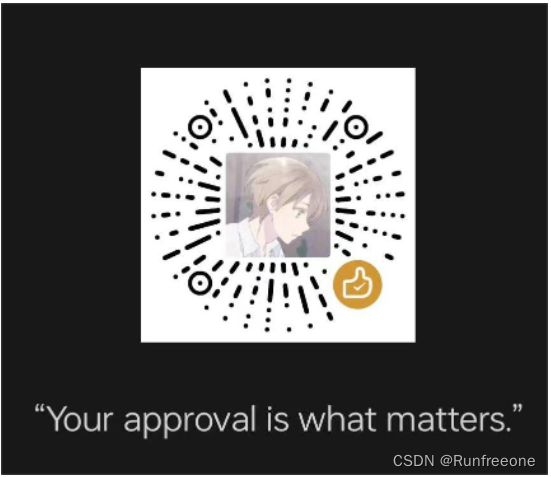
作者的CSDN: Runfreeone 欢迎关注~
注意:本程序只可用于学习和研究计算机原理(你懂的)
还等什么? 快开始愉快的刷课吧~ !



